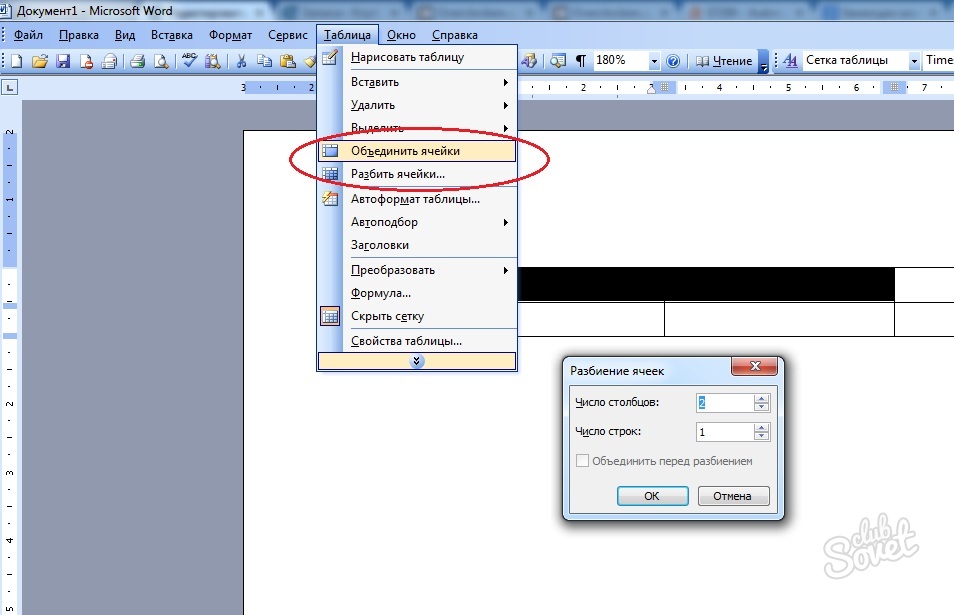نص كلمة المحرر من حزمة تطبيقات مايكروسوفت أوفيس هو واحد من أكثر التطبيقات شعبية النص مع وظائف واسعة. بالإضافة إلى تنسيق النص سهلة، يمكن ل Word إدراج أنماط والصيغ وخلق الرسوم البيانية والجداول. وفي الوقت نفسه، حاول المطورين لجعل واجهة كمستخدم عادي مفهومة بشكل واضح، مما يجعل من السهل السيطرة على جميع وظائف هذا المحرر النص.
لإنشاء جدول صغير على كلمة شريط أدوات محرر النص، حدد الأمر "الجدول"، ثم - "رسم الجدول". سوف تظهر نافذة مع الأدوات:- اختيار سمك، نوع اللون والخطوط.
- قضاء يدويا باستخدام الماوس أفقي وخطوط عمودية وفقا لتخطيط الجدول المتقدمة.
- استخدام وظائف إضافية لدمج أو تقسيم الخلايا، والتغيرات في اتجاه النص، التعادل سمك سلاسل وعرض الأعمدة، تنسيق النص، الخ

- هذه الميزة تسمح لك لإنشاء تلقائيا جدول مع العدد المطلوب من الصفوف والأعمدة: إدخال البيانات في الحقول المناسبة.
- تحديد عرض الجدول يدويا، وإلا فإن الجدول سوف تأخذ تلقائيا الورقة بأكملها في العرض.
- تغيير عرض الأعمدة وارتفاع الصفوف أو الخلايا الفردية، والانتقال علامات خطوط الجدول على مسطرة تقع حول ورقة.
- أو حدد نمط الكائن جدول تم إنشاؤه من القوالب الموجودة عن طريق النقر على زر. «شكل السيارات ».
- تثبيت مؤشر الماوس في الجدول من الجدول، بجانب فيها إدراج أمر ضروري، تحديد وظيفة "إدراج" في "الجدول" علامة التبويب وانقر على معظم خيارا مناسبا.
- حدد الخلايا التي تريد حذفها، انتقل إلى علامة التبويب "الجدول" ثم انقر على "حذف".

- للجمع بين العديد من الخلايا في واحد في الجدول الذي تم إنشاؤه، حدد الخلايا المرغوبة، حدد الوظيفة "الجمع بين الخلايا" في علامة التبويب "جدول"، يتم أيضا الجمع بين جميع بيانات الخليةفي المنشأة حديثا وسيتم عرضها على بعضها البعض؛
- لتقسيم خلية واحدة إلى عدة، اضبط المؤشر في هذه الخلية وتفعيل الوظيفة "خلايا واضحة" في علامة التبويب "الجدول"،في مربع الحوار الذي يفتح، حدد العدد المطلوب من الأعمدة والصفوف.
من الممكن الجدول أيضا إدراج الصور والروابط والكائنات باستخدام شريط الأدوات في محرر نص الكلمة.